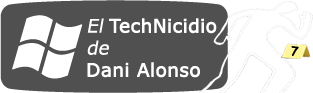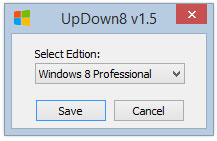Seguro que muchos de vosotros recordáis el viejo truco de degradar Windows 7 Enterprise, y sin juzgar las intenciones que pueda llevar a un usuario a tomar esta decisión, he decidido mostraros cómo se puede hacer en Windows 8.1, aunque este procedimiento también es valido para Windows 8, tanto para hacer downgrade como para hacer upgrade entre las versiones Core, Professional e Enterprise.
Antes de nada, necesitamos tener instalado Windows 8.1 Enterprise (versión RTM), no importa tenerlo activado, ya que luego activaremos Windows 8.1 Professional con nuestra licencia original de Windows 8 Pro. También necesitamos tener preparado un DVD o pendrive con la imagen de Windows 8.1 Pro. Y por último, necesitamos descargar esta sencilla herramienta (helper) que ayudará a realizar unas pequeñas modificaciones en nuestra versión Enterprise instalada.
- Abrimos el editor del registro (regedit.exe) y navegamos hasta: HKEY_LOCAL_MACHINE > SOFTWARE > Microsoft > Windows NT, y hacemos click sobre Current Version.
- Hacemos doble click sobre ProductName, y cambiamos el dato a Windows 8.1 Professional
- Hacemos doble click sobre EditionID, y cambiamos el dato a Professional
- Ahora nos vamos a HKEY_LOCAL_MACHINE > SOFTWARE > WOW6432Node > Microsoft > Windows NT, y hacemos click sobre Current Versión.
- Repetimos los pasos 2 y 3.
- Cerramos regedit, no es necesario reiniciar.
- Ahora ejecutamos el archivo que hemos descargado UpDown8 v1.5 con derechos de administrador, seleccionamos Windows 8 Professional, y hacemos click en Save.
- Nos pide que insertemos el DVD o USB con Windows 8.1 Professional, y que lancemos el setup.exe que encontraremos en la carpeta \sources. Vamos a intentarlo así, pero a veces no nos lo va a permitir. En ese caso lanzaríamos el setup.exe que hay en raíz.
Durante el proceso de instalación nos pedirá una clave de producto (serial) para activar Windows. Aquí no vamos a usar nuestra licencia original de Windows 8 Pro, vamos a utilizar una de manera provisional que no activará el producto. Podemos utilizar por ejemplo este ![]() .
.
La opción «Upgrade» nos instalará Windows 8.1 Pro manteniendo nuestros archivos, configuraciones y aplicaciones. Al hacer click en este paso, el instalador verificará si se puede hacer upgrade/downgrade correctamente. Si no se queja, todo está bien!
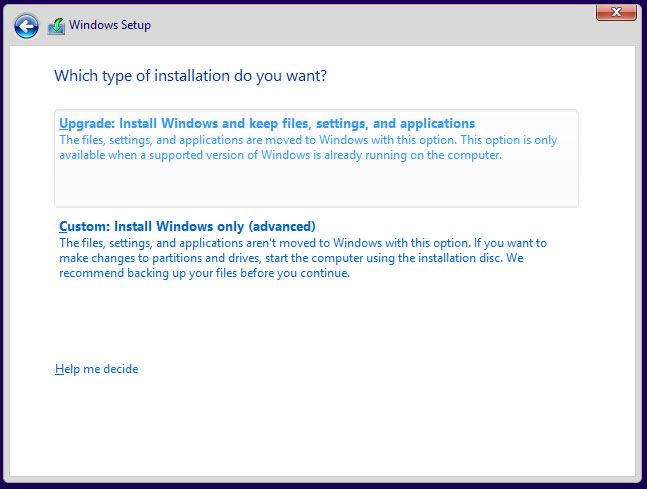
Si nos ha dado algún problema, podemos lanzar el setup.exe que tenemos en la raíz, y en ese caso la ventana tendrá este aspecto:
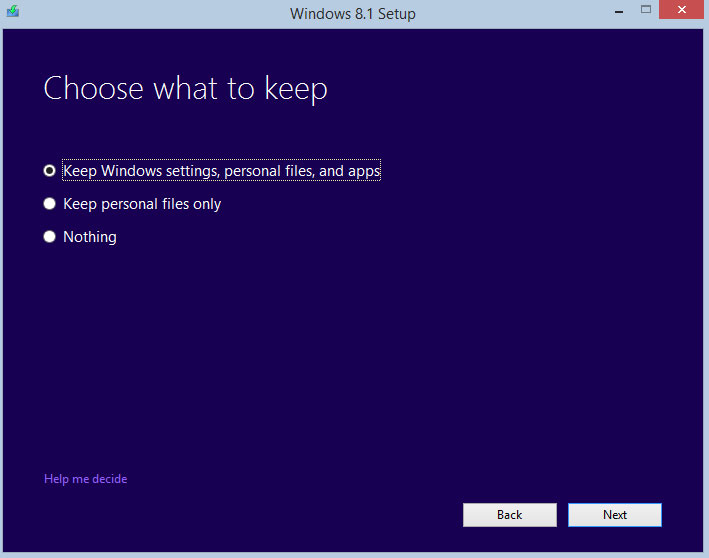
El instalador volverá a realizar la prueba para asegurarse de que todo está listo para instalar. Esto puede tardar algún minuto, sé paciente! Si todo está OK, veremos algo así:
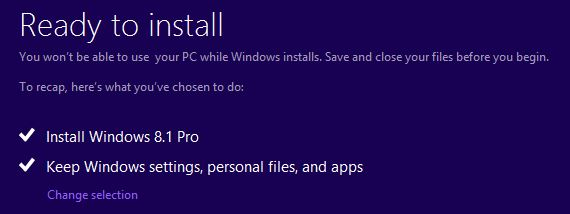
Una vez completada la instalación, debemos cambiar la clave de producto usando la nuestra original de Windows 8 Pro, y automáticamente se activará el producto! Enjoy!! 🙂